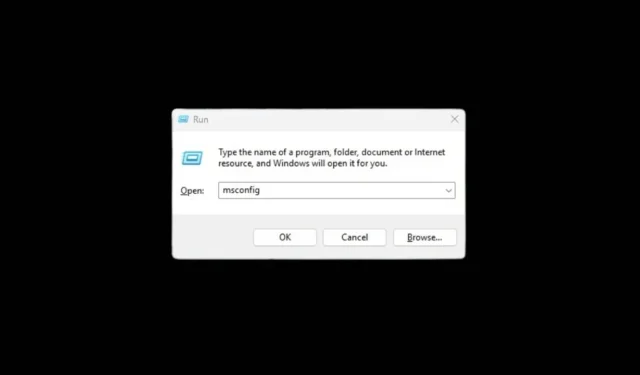
Pokud jste skutečným fanouškem Windows, pravděpodobně velmi dobře znáte nástroj MSCONFIG. Je to důležitý systémový nástroj, který vám umožní zvládnout proces spouštění systému Windows.
Pomocí MSCONFIG můžete zjistit, které aplikace se spouštějí při spuštění, a podle toho je povolit/zakázat. Můžete také provést čisté spuštění, změnit parametry spouštění a provést mnoho změn na úrovni systému.
Existuje několik způsobů, jak získat přístup k MSConfig v systému Windows 11: pomocí příkazu RUN, Windows Search, příkazového řádku nebo Průzkumníka souborů. Zde jsou nejlepší způsoby, jak otevřít MSConfig ve Windows 11.
1. Otevřete MSConfig přes Windows Search
Nejjednodušší způsob, jak otevřít obslužný program MSConfig v systému Windows 11, je pomocí vyhledávání ve Windows. Zde je to, co musíte udělat.
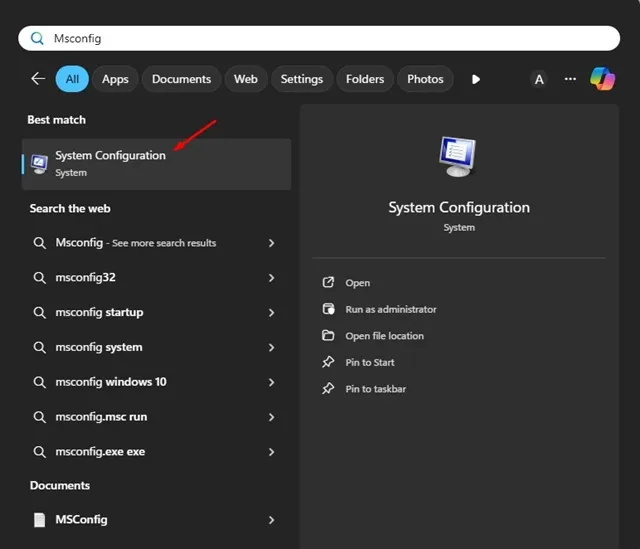
1. Klepněte na tlačítko Windows Search na hlavním panelu. Pokud jste skryli Windows Search, stisknutím Windows + S vyvolejte nabídku Hledat.
2. Ve Windows Search zadejte msconfig .
3. Dále otevřete aplikaci Konfigurace systému ze seznamu výsledků s nejlepší shodou.
2. Otevřete MSConfig ve Windows 11 pomocí RUN
Dalším nejjednodušším způsobem, jak otevřít nástroj MSConfig v systému Windows 11, je použít nástroj Spustit. Zde je návod.
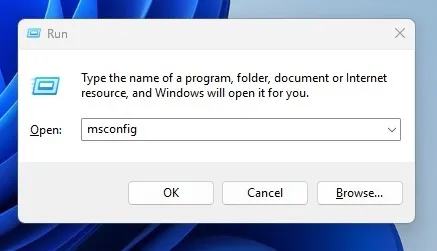
1. Stiskněte klávesu Windows + R na klávesnici.
2. Otevře se dialogové okno RUN.
3. Do dialogového okna RUN napište msconfig a klikněte na OK.
4. Tím se otevře nástroj Konfigurace systému v systému Windows 11.
3. Spusťte MSConfig v systému Windows 11 pomocí příkazového řádku
Pokud jste profesionální uživatel, budete chtít spustit nástroj MSConfig pomocí příkazového řádku. Chcete-li to provést, postupujte takto.
1. Zadejte příkazový řádek do vyhledávání ve Windows 11. Dále klikněte pravým tlačítkem myši na příkazový řádek a vyberte Spustit jako správce .
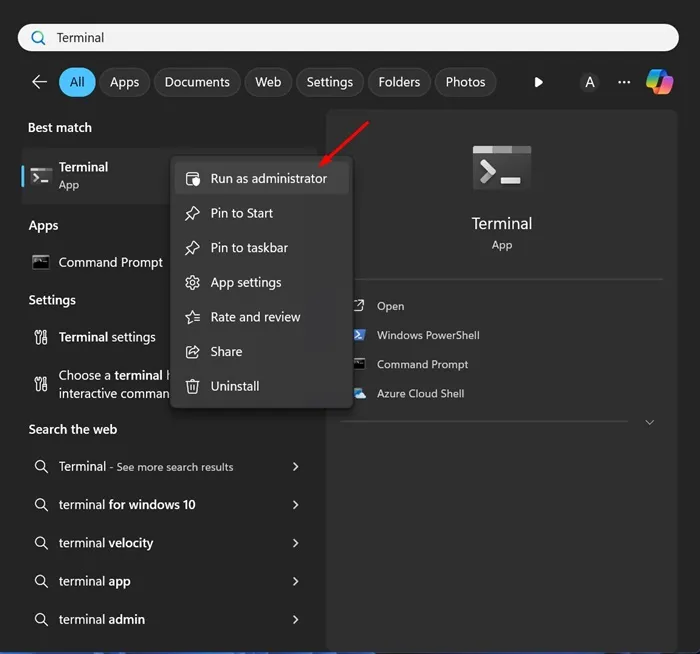
2. Po otevření příkazového řádku zadejte msconfig a stiskněte klávesu Enter.
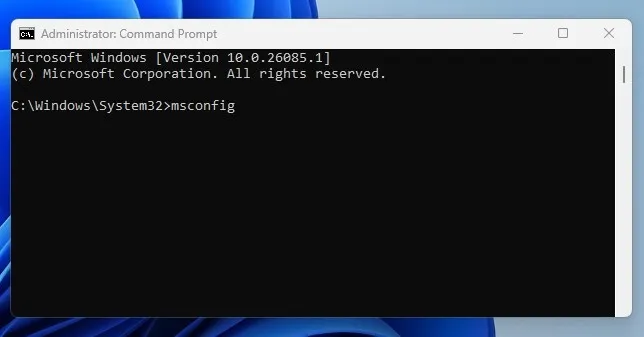
3. Příkazový řádek okamžitě spustí nástroj Konfigurace systému.
4. Spusťte nástroj MSConfig pomocí Průzkumníka souborů
Pokud nemáte přístup k nástroji MSConfig pomocí výše sdílených metod, můžete zkusit tento. Spuštění MSConfig přes Průzkumník souborů vyžaduje procházení systémové složky 32 a spuštění souboru msconfig.exe.
1. Otevřete Průzkumník souborů na počítači se systémem Windows 11.
2. Dále přejděte na tuto cestu:
C:\Windows\System32
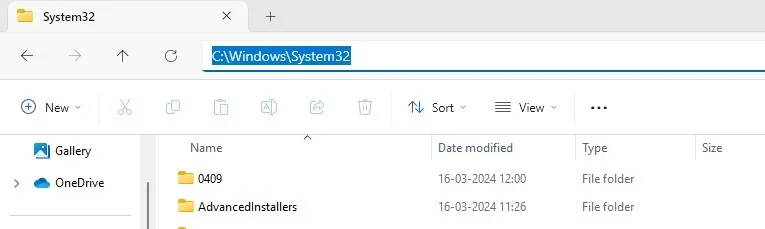
3. Na této cestě najdete spoustu souborů a složek. Najděte a dvakrát klikněte na soubor msconfig.exe .
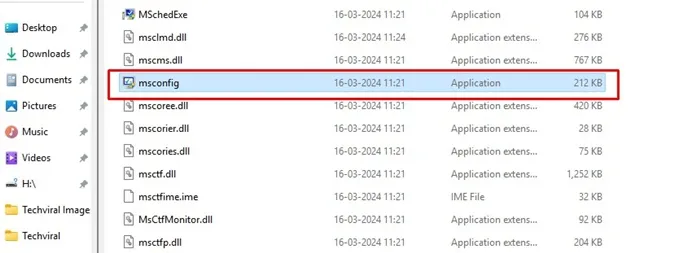
4. Tím se na vašem PC spustí aplikace Konfigurace systému.
Toto jsou čtyři způsoby, jak spustit MSConfig nebo nástroj Konfigurace systému v systému Windows 11. Pokud potřebujete další pomoc, dejte nám vědět v komentářích. Pokud vám tato příručka přijde užitečná, sdílejte ji s ostatními.


Napsat komentář